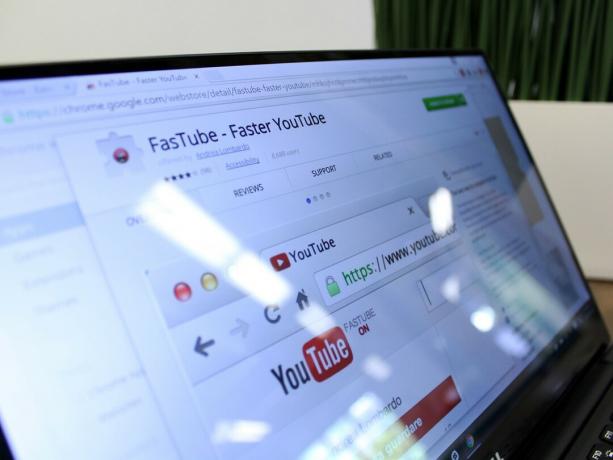
Chrome ist ein großartiger Browser, aber es sind die Apps und Erweiterungen, die Chrome wirklich heller erscheinen lassen als die Konkurrenz.
Wenn Sie süchtig nach Videos sind – sei es auf YouTube, Netflix oder einem anderen Videodienst – haben wir eine Sammlung großartiger Chrome-Apps und -Erweiterungen, die Ihr Erlebnis verbessern.
Update, 19. April 2017: Wir haben Video Resumer und Floating für YouTube hinzugefügt.
- Schalte das Licht aus
- Google Cast
- VideoStream für Google Chromecast
- Flix Plus von Lifehacker
- Magische Aktionen für YouTube
- FasTube
- VideoResumer
- Schweben für YouTube
Schalte das Licht aus

Es gibt einen Grund, warum Kinos alle Lichter ausschalten, wenn der Film beginnt. Außenlicht kann beim Ansehen von Videos ablenken.
Turn Off the Lights bringt einen Hauch dieses Kinoerlebnisses auf YouTube, Vimeo, Hulu und andere, indem alles außer dem Video im Browserfenster gedimmt wird.
Sobald Sie die Erweiterung zu Chrome hinzugefügt haben, klicken Sie einfach auf das Glühbirnensymbol neben der Adressleiste, wenn Sie sich auf einer Videoseite befinden, und alles andere als das Video wird fast schwarz abgedunkelt. Dies ist eine fantastische Funktion, wenn Sie nachts in einem abgedunkelten Raum Videos ansehen möchten, wenn die Helligkeit des weißen Hintergrunds am grellsten ist. Wenn Sie mit dem Ansehen Ihres Videos fertig sind, klicken Sie einfach erneut auf das Glühbirnensymbol und die Seite kehrt zum Normalzustand zurück.
Siehe im Chrome Web Store
Google Cast
Wenn wir über Chrome und Video sprechen, ist es unvermeidlich, es zu erwähnen Chromecast — Es ist die handlichste kleine Disc, mit der Sie Ihr Smartphone oder Ihren Chrome-Browser über HDMI mit Ihrem Fernseher verbinden können.
VPN-Angebote: Lebenslange Lizenz für 16 US-Dollar, monatliche Pläne für 1 US-Dollar und mehr
Google Cast ist eine unverzichtbare Erweiterung, wenn Sie einen Chromecast haben (und Sie sollten Ja wirklich einen Chromecast erhalten). Sie können Inhalte von Ihrem Chrome-Tab schnell und einfach mit Ihrem Fernseher verbinden und streamen. Sie können es verwenden, um Ihre Produktivität zu steigern, indem Sie mehrere Bildschirme verwenden, oder es verwenden, um Ihre Produktivität durch Streaming von YouTube oder Netflix zu verringern. Sie haben die Wahl, Google Cast bietet nur die Optionen.
Siehe im Chrome Web Store
VideoStream für Google Chromecast
Wie bereits erwähnt, ist eine der coolsten Funktionen für Chrome die Integration mit Chromecast über Google Cast.
VideoStream für Google Chromecast nutzt diese Funktion und baut darauf auf, indem es Ihren Chrome-Tab in einen App, mit der Sie lokale Videos von Ihrem Computer laden und streamen und drahtlos auf Ihren FERNSEHER.
Sobald Sie die App in Chrome installiert haben, finden Sie sie im Apps-Menü direkt unter den Schaltflächen Zurück und Vorwärts. Starten Sie VideoStream in einem neuen Tab und Sie können Videos von Ihrem Computer oder einer externen Festplatte laden fahren Sie direkt in einen Videoplayer in Chrome, der es Ihnen dann ermöglicht, diesen Tab über Chromecast zu streamen Ihren Fernseher.
Es funktioniert wie von Zauberhand und bedeutet, dass Sie sich nicht mehr mit HDMI-Kabeln und -Adaptern herumschlagen müssen, wenn Sie Videos von Ihrem Computer auf Ihren Fernseher streamen möchten.
Siehe im Chrome Web Store
Flix Plus von Lifehacker
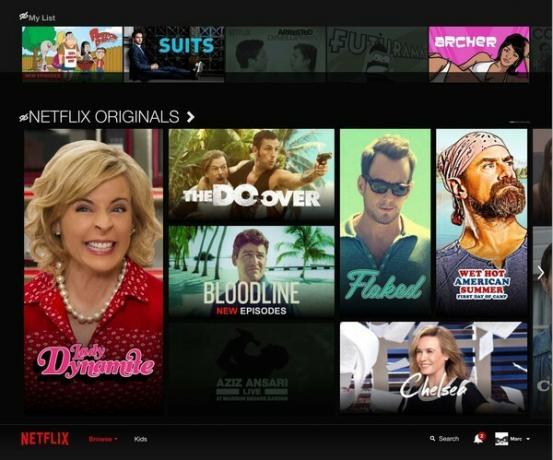
Wenn Sie süchtig nach Netflix auf Ihrem Computer sind, sollten Sie sich Flix Plus von Lifehacker ansehen.
Es fügt eine Reihe wirklich cooler Funktionen hinzu, die Sie zu schätzen wissen werden, wie z. B. die Integration mit Rotten Tomatoes, IMDb und Wikipedia für Bewertungen und Informationen, die Möglichkeit, a zufällige Episode aus einer Serie, die du liebst, und Verbesserungen beim Browsen, darunter das Verschieben von "Meine Liste" an den Anfang der Seite und das Ausblenden von Shows und Filmen, die du bereits gesehen hast, oder bewertet.
Aber die wohl beste Funktion von Flix Plus ist das Ausblenden von Spoiler-Inhalten aus Episoden-Thumbnails und Synopsen – besonders wichtig, wenn Sie zum ersten Mal eine Show sehen. Wenn Sie sich die Episodenliste einer Show ansehen, werden alle Miniaturbilder und Episodeninformationen unscharf und nur angezeigt, wenn Sie mit der Maus darüber fahren. Wenn Sie es ernst meinen, Spoiler zu vermeiden, wenn Sie eine Fernsehsendung ansehen, macht allein diese Funktion Flix Plus zu einem echten Gewinner.
Siehe im Chrome Web Store{.cta.large}
Magische Aktionen für YouTube

Möchten Sie mehr aus Ihrem YouTube-Erlebnis herausholen? Magic Actions ist vollgepackt mit praktischen Funktionen, die die Nutzung von YouTube vereinfachen.
Wenn die Erweiterung hinzugefügt wurde, sehen Sie direkt unter dem Videofenster eine neue Reihe von Schaltflächen, mit denen Sie alle Arten von Funktionen für YouTube steuern und anpassen können.
Zu den bemerkenswertesten Funktionen gehören die Möglichkeit, die Videolautstärke mit dem Mausrad zu steuern, YouTube auf Autoplay in HD einzustellen wann immer möglich, Kinomodus, Werbung ausblenden, diese lästigen Videoanmerkungen automatisch ausschalten – und das kratzt nur am Oberfläche.
Ein Blick lohnt sich auf jeden Fall, allerdings müssen Sie während der Einrichtung auch die Click&Clean Chrome App installieren. Die gute Nachricht ist, dass Sie die App nach dem Einrichten von Magic Actions ganz einfach entfernen können.
Siehe im Chrome Web Store
FasTube

Manchmal will man nur das Video und sonst nichts. FasTube hört Sie und liefert nur das Video – mit schnelleren Ladezeiten!
Wie der Name schon sagt (FasTube... Fast Tube ...), indem nur das Video in einem Popup-Fenster geladen und die Kommentare, Thumbnails und alles andere ignoriert werden, werden Videos viel schneller geladen. Wie... dumm schnell.
Alles, was Sie tun müssen, ist auf das Miniaturbild des Videos und BAM! Das Video wird fast sofort abgespielt. FasTube bietet auch eine eigene Version des Kinomodus, eine Schaltfläche zum Drehen des Videos und eine Schaltfläche zum Teilen. Gewöhnungsbedürftig ist nur das Popup-Fenster, das das Video sofort schließt, wenn Sie auf eine andere Stelle des Tabs klicken.
Oh, und wenn Sie die Beschreibung, Kommentare und verwandte Videos sehen möchten, müssen Sie nur auf den Videotitel klicken. Ziemlich verdammt praktisch.
Im Chrome Store ansehen
Video-Resume
YouTube bietet jede Menge großartige Inhalte, und obwohl es viele mundgerechte Videos gibt, gibt es auch einige Juwelen längerer Dokumentationen. Wenn Sie es nicht schaffen, das gesamte Video in einer einzigen Sitzung zu beenden, kann es schwierig sein, sich genau daran zu erinnern, wo Sie aufgehört haben. Diese Erweiterung erledigt die Arbeit für Sie und setzt Ihre Videos dort fort, wo Sie sie gestoppt haben, und nicht einen Moment früher.
Im Chrome Store ansehen
Schweben für YouTube
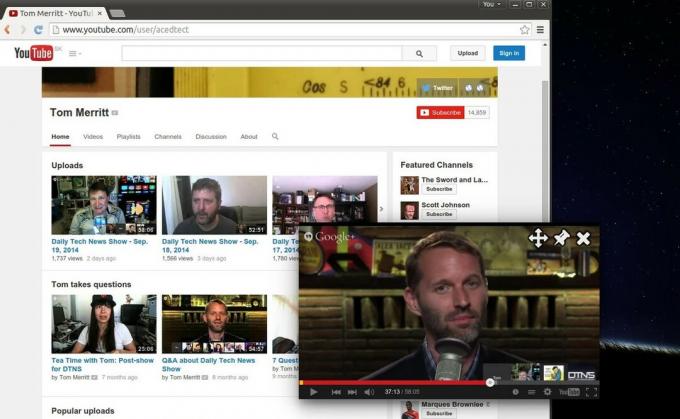
Floating for YouTube bedeutet, dass Sie sich nie fragen müssen, wo Ihr YouTube-Video abgespielt wird. Anstatt eine verschachtelte Registerkarte zu sein, können Sie das Fenster, in dem YouTube abgespielt wird, herausklappen und die Größe anpassen. Dies ist eine großartige Möglichkeit, YouTube nicht zu verlieren, wenn Sie 20 Tabs geöffnet haben und einer davon Musik abspielt.
Haben wir Killer-Erweiterungen verpasst?
Dies sind die besten, die wir finden konnten, aber vielleicht haben wir etwas Erstaunliches verpasst. Teile in den Kommentaren!

Nach einem Ausrutscher im Jahr 2020 scheint Google den Fans in diesem Herbst das High-End-Pixel zu liefern, nach dem sie sich sehnen. Aus diesem Grund wird das Google Pixel 6 Pro im Gegensatz zum Pixel 5 mit den besten Android-Flaggschiffen des Jahres 2021 konkurrieren.

Google hat das Pixel 6 und Pixel 6 Pro offiziell mit einigen Informationen zum Design und dem speziell angefertigten Tensor-SoC angeteasert.

Apple liebt es, ältere Android-Funktionen zu integrieren, sobald es sich entschieden hat, wie es am besten in seinen "ummauerten Garten" passt. Aber mit Material You von Android 12 gibt es möglicherweise keine Möglichkeit, innerhalb des iOS-Designs zu arbeiten.

Das Erweitern des verfügbaren Speicherplatzes auf Ihrem Chromebook ist ganz einfach. Alles, was Sie brauchen, ist eine externe Festplatte oder ein Solid-State-Laufwerk (SSD), das einen der verfügbaren USB-Anschlüsse verwenden kann. Hier sind die besten Optionen für Ihren Google-basierten Laptop.
